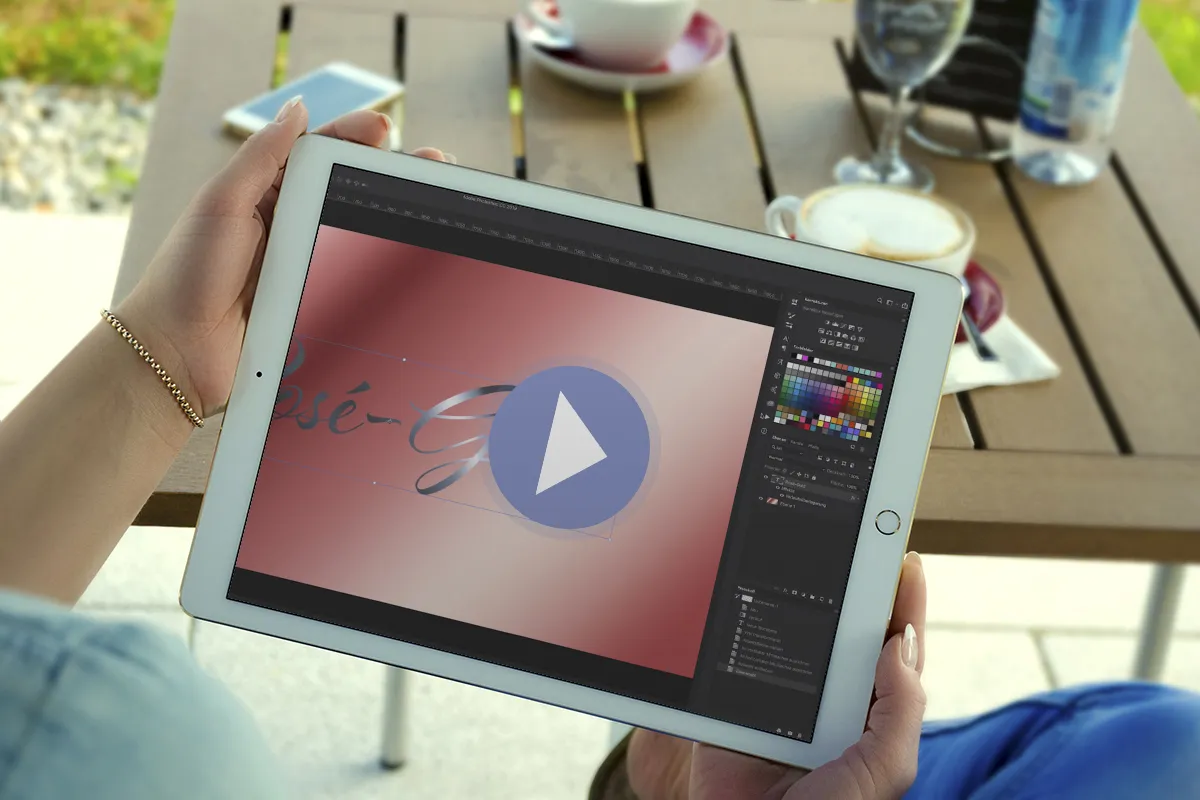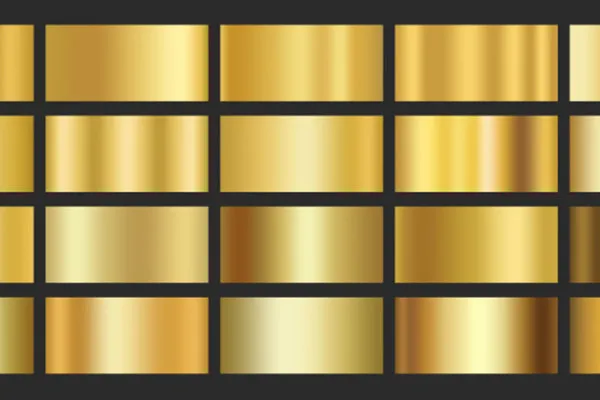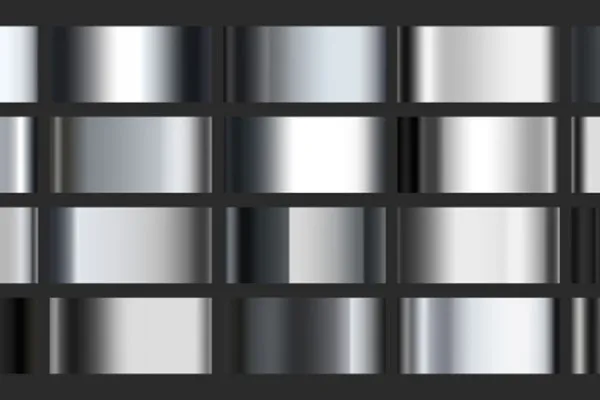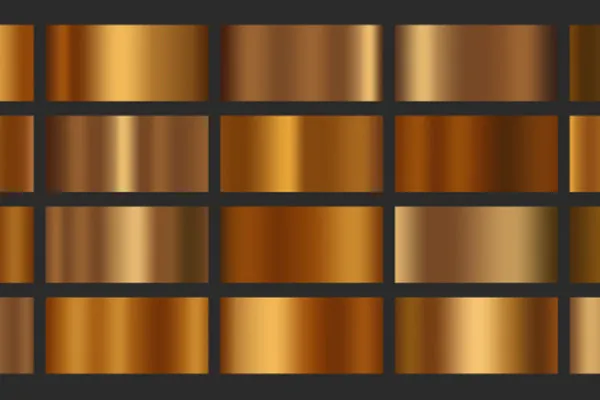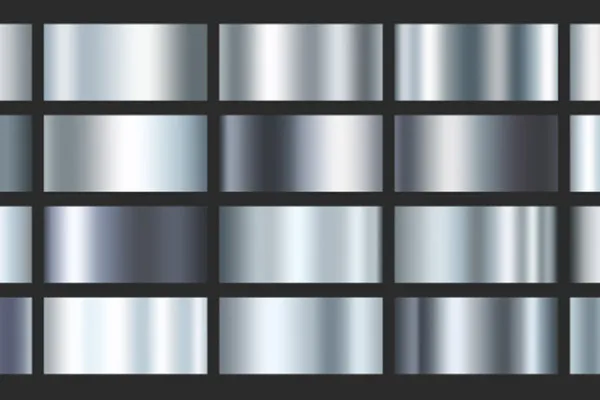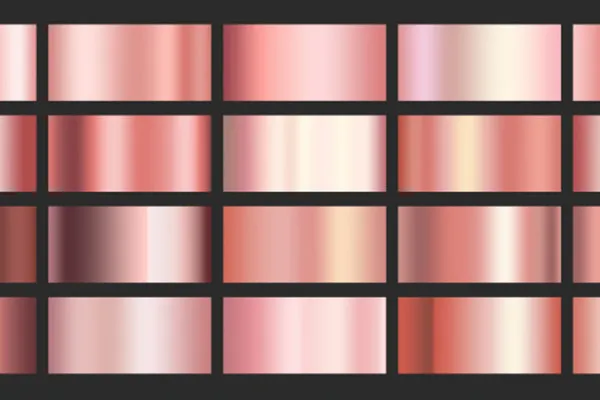Gradients Photoshop: 100 de degradeuri în aur, argint și bronz pentru efecte metalice strălucitoare.
Ce tranziție interesantă! Cu acești 100 de gradienți din Photoshop, vei obține efecte sclipitoare de metal în imaginile și fotografiile tale. Aplică un gradient de culoare, ajustează-l după necesitate și lucrările tale vor străluci în aur, argint, bronz, mercur sau cel mai fin roz auriu.
- 100 de gradienți de culoare pentru Photoshop (*.grd) pentru efecte de metale lucioase în imaginile tale.
- Alegeți traseul potrivit: câte 20 de exemplare pentru aur, argint, bronz, mercur și roz-auriu.
- Perfect pregătit în culori și gradient și în același timp complet personalizabil.
- Pentru imagini, fotografii și design-uri în stil metalic.
De ce să te chinui să ajustezi efectul metalic și să rotești toate comenzile, când îl poți trage pas cu pas în Photoshop?
- Compatibil cu:
- Conținut:
100
Active/șabloane
- Licență: privată și comercială Drepturi de utilizare
Exemple de aplicare
-
 Deschide galeriaExemplu: 100 de gradienți de culoare pentru efecte metalice în Photoshop, pentru aur, argint, mercur, bronz și aur roz.
Deschide galeriaExemplu: 100 de gradienți de culoare pentru efecte metalice în Photoshop, pentru aur, argint, mercur, bronz și aur roz. -
 Deschide galeriaExemplu: Creează efecte strălucitoare de metal în imaginile tale rapid și ușor!
Deschide galeriaExemplu: Creează efecte strălucitoare de metal în imaginile tale rapid și ușor! -
Deschide galeriaExemplu: Folosește degradeurile de culoare pentru efecte de imagine impresionante.
Video de ajutor Pentru aplicare
Photoshop-culori în degradé
Detalii despre conținut
Deschide Photoshop, selectează un gradient - efectul metalic în aur, argint sau bronz este gata
Un gradient poate fi creat rapid. Dar pentru a obține un efect dorit, este nevoie de ceva timp. Nu și cu aceștia 100 Gradients! Descarcă gradienții și după Photoshop, selectează gradientul potrivit și aplică efectele metalice strălucitoare pe imaginile, fotografiile și designurile tale.
Tranziții diferite, culori variate
Cu acest pachet primești 100 gradienți de culori pentru a crea efecte metalice în Photoshop. Sunt incluse câte 20 de gradienți pentru aur, argint, mercur, bronz și aur roz. Variantele se bazează pe tranziții diferite, astfel încât să poți crea efectul potrivit pentru imaginea ta. De exemplu, galbenul auriu trece ușor într-un alb strălucitor, pentru a se întoarce treptat. Argintul închis se reflectă la marginile ascuțite și dezvoltă apoi o tranziție delicată de la luminos la întunecat. 100 de variante - 100 de posibilități!
Sfaturi pentru aplicarea unui gradient pentru fundal, obiecte și imagini
Câte 20 de gradienți sunt într-un fișier GRD denumit după temă (aur, argint, mercur, aur roz, bronz). Importă gradienții în Photoshop făcând dublu clic pe fișiere sau trăgându-le în zona de lucru Photoshop cu funcția trage și plasează.
Există diferite modalități de aplicare a unui gradient în Photoshop. Trei exemple: Pentru a utiliza un gradient pentru un fundal, alege instrumentul de gradient. În bara de unelte corespunzătoare vei găsi o selecție de gradienturi predefinite și și gradienții de efecte metalice noi. Alege gradientul potrivit pentru imaginea ta și trage-l pe un nou strat ținând apăsat butonul de pe mouse.
Pentru obiecte, straturi și texte este recomandată o suprapunere de gradient, pe care o găsești în panoul straturilor după butonul fx. Aici poți selecta gradientul, opacitatea, tipul de gradient și unghiul, precum și scala gradientului. Sfat: Folosește metode de umplere ca Culoare, Înmulțire sau Înmulțire negativă.
În final, ai la dispoziție transformarea gradientului, potrivită pentru imagini și fotografii. Click pe Strat>Nou strat de ajustare pentru a crea un nou strat pentru transformarea gradientului. De asemenea, poți lucra cu metode de umplere din panoul straturilor.
Editează mai departe gradienții
Efectul este acolo, dar nu tocmai corect? – Ai posibilitatea să editezi setările predefinite ale unui gradient. Pentru aceasta, deschide fereastra de editare a gradientului. Poți accesa acest lucru, de exemplu, făcând clic dreapta pe previzualizarea unui gradient în bara de unelte a gradientului. În fereastra poți schimba fiecare buton de întrerupere al gradientului, mutându-le în altă locație, schimbându-le culoarea, eliminându-le sau adăugând butoane noi.
Ce reprezintă un gradient în Photoshop?
Prin intermediul unui gradient sau a unui gradienți reprezinți trecerea de la o culoare la alta. Sunt posibile și gradienți în transparență. Photoshop oferă posibilitatea de a crea mai multe tranziții într-un gradient. Astfel, poți trece ușor de exemplu de la albastru la verde, la galben. De asemenea, poți ajusta intensitatea unei tranziții, de asemenea, sunt disponibile diferite tipuri de gradienți cum ar fi liniari, radiali sau sub un anumit unghi. Gradienții pot fi salvati ca presetări și înregistrati în fișiere GRD (GRD pentru Gradiente).
Alți utilizatori sunt interesați și

Simplu orbitor de frumos!
Pentru texte și forme grafice

Ce expresie facială ai?

De la alb-negru la culori intense.
Adevărați animatori atmosferici

Aspectul de pixeli se întâlnește cu stilul tricotat.

Așa îți faci ochii mari!

Efecte bicolor și strălucitoare